路由器如何连接网络?
Hello!大家好,我是阿广,网络在我们的生活当中越来越重要,每家每户都网络(wifi),可网络信号的强弱也直接影响着我们的生活,路由器的各种设置就成了必会常识,那接下来让我们看下路由器的基本设置--上网配置吧!(⊃‿⊂)

原料/工具
电脑
网络跳线
路由器
方法/步骤
第1步
打开电脑中的浏览器输入路由器的地址(一般为192.168.1.1不同的品牌略有不同/或者是打开路由器的网址),进入路由器。
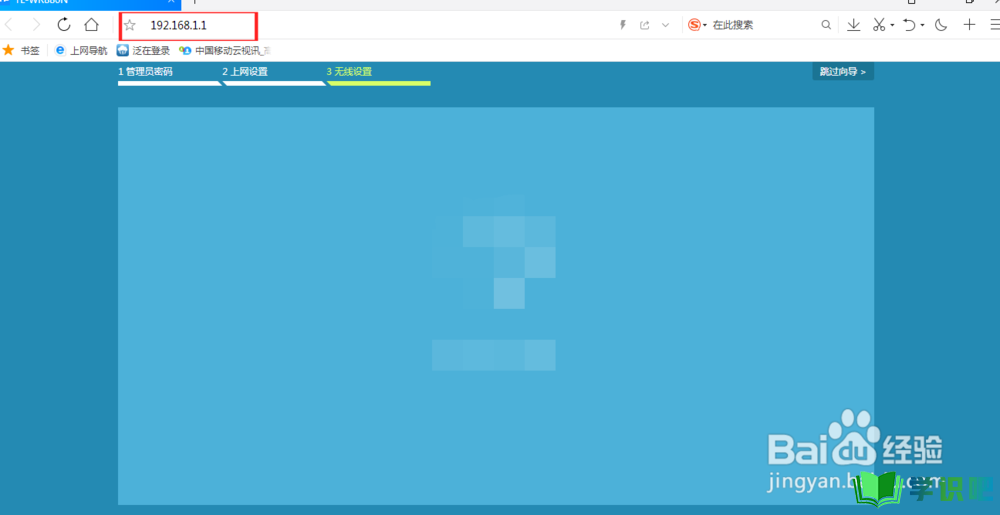
第2步
新买的路由器都会有配置向导按着向导就可以完成配置,这里是以TP-LINK路由为例。进入路由器后首先会让你设置路由器密码(这里需要输入两次,一定要记住哦!)
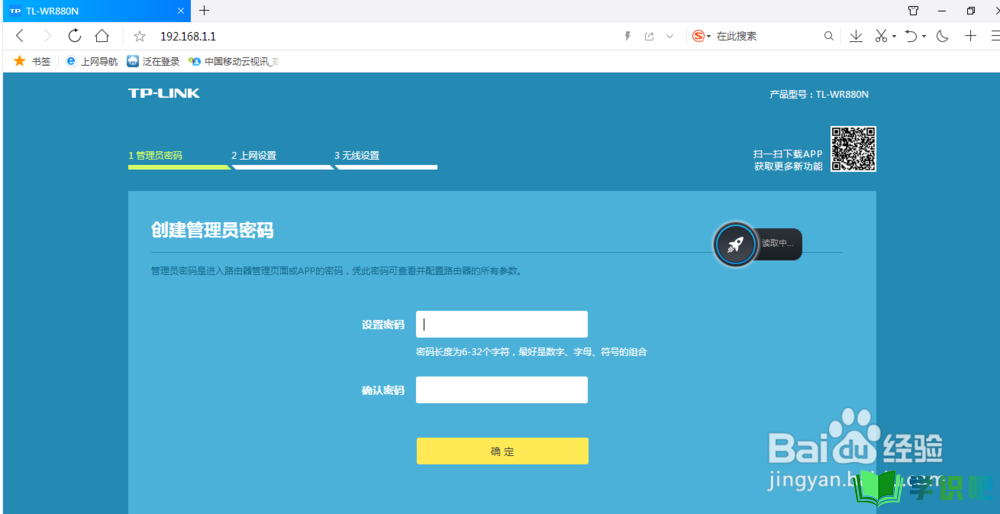
第3步
密码设置成功后,按下一步,进入'上网设置'界面,在进入这个界面之前路由器会检测你的WAN口是否有网络信号接入。这里面的‘上网方式’不用更改,只需要输入宽带账号和密码就可以,然后按下一步。
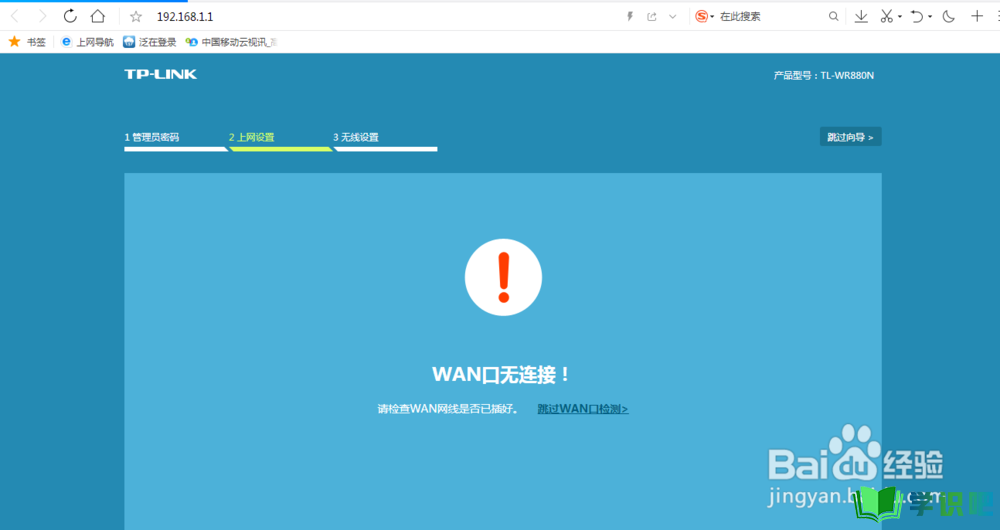
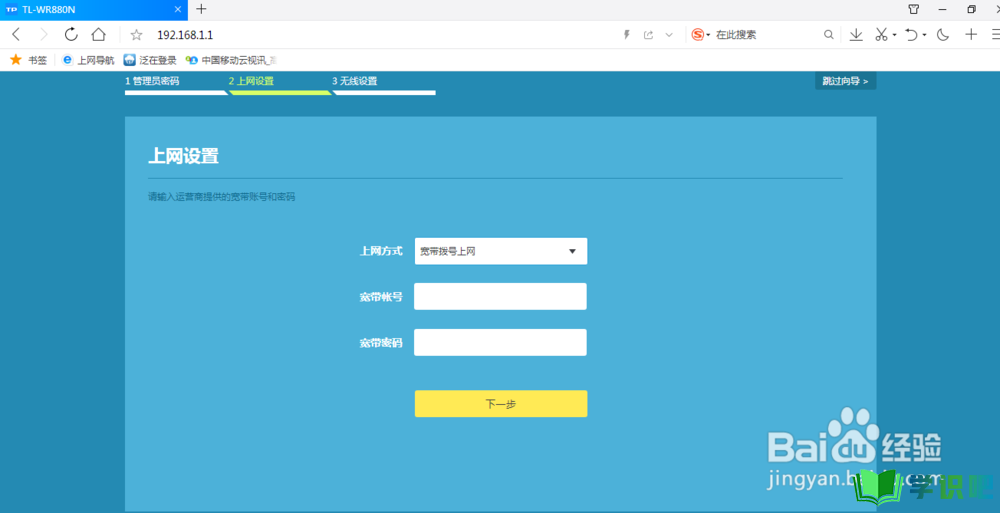
第4步
‘无线设置’界面就是我们手机或者电脑上网时用到的那个WIFI名称了,设置好无线名称和密码后按确定。路由器会自动保存你的配置。
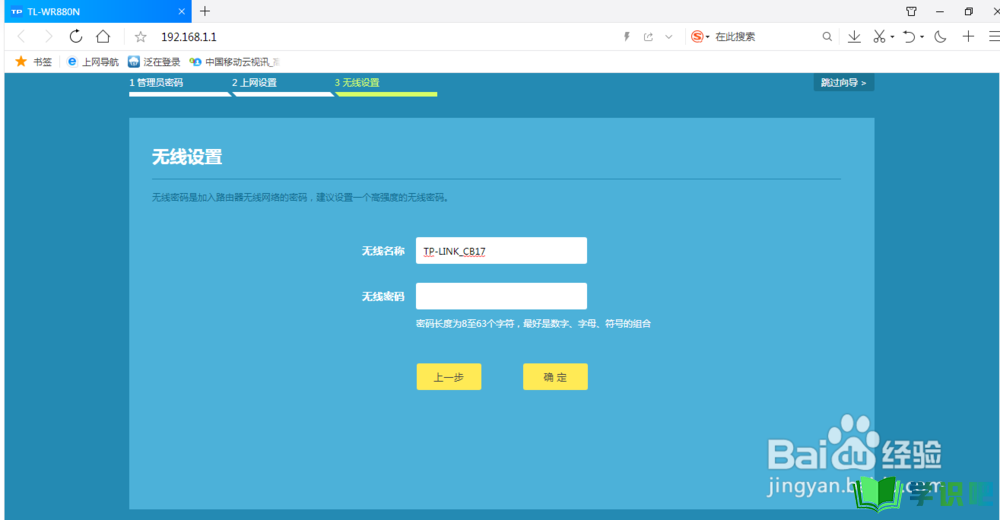
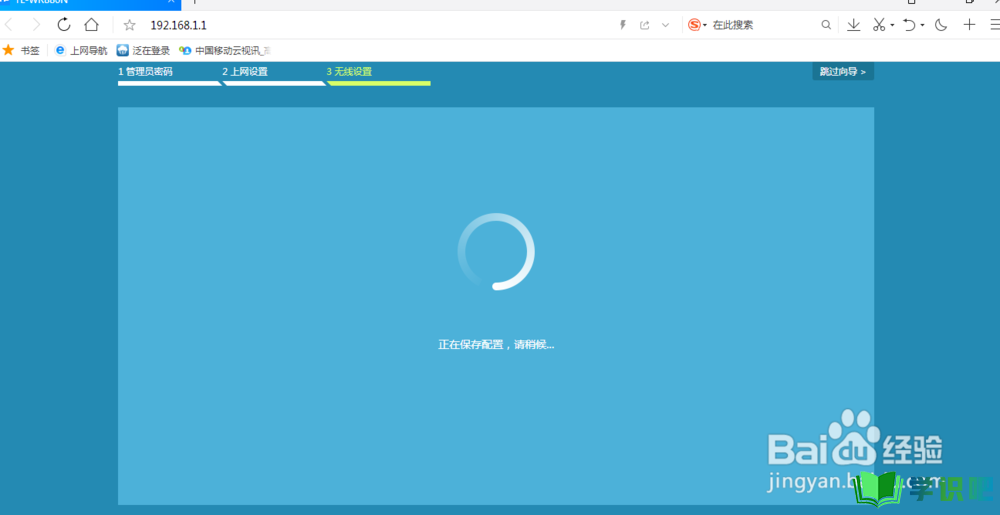
第5步
路由器保存配置后,进入网络状态界面,这里WAN口和LAN口都配置好后会以小绿点闪烁否则会出现下图的红叉,说明配置成功可以上网了,无线可以用手机连接下就知道是否好用了!
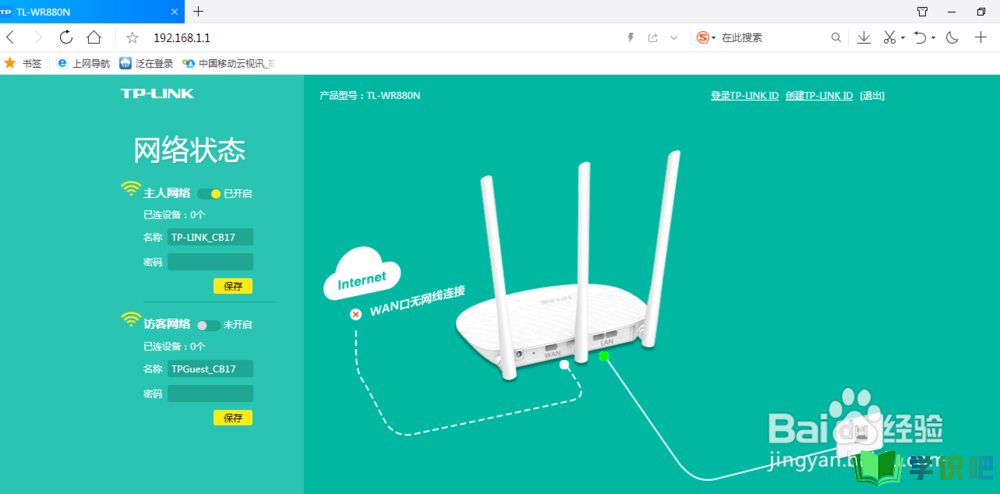
第6步
如果想查看之前的配置可以到‘路由器设置’选项下查看,这里的‘上网设置’、‘无线设置’、‘LAN口设置’均可查看。
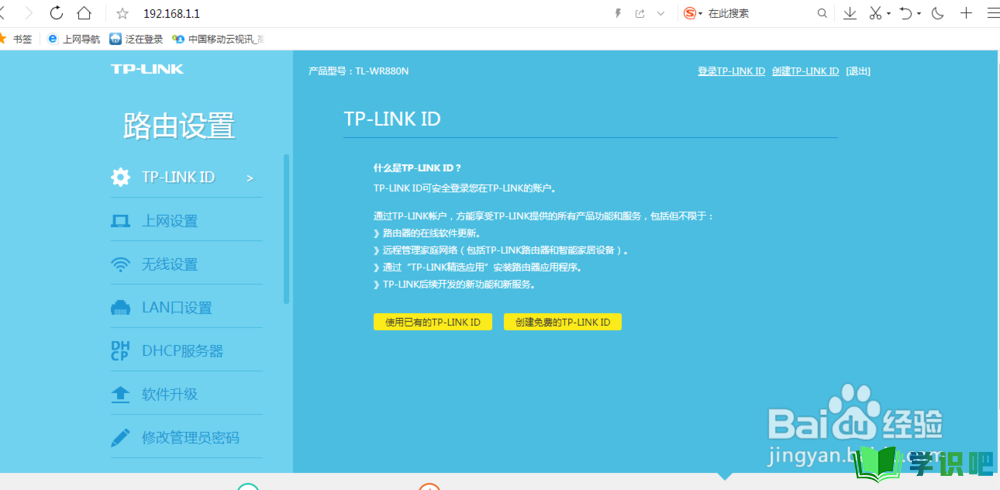
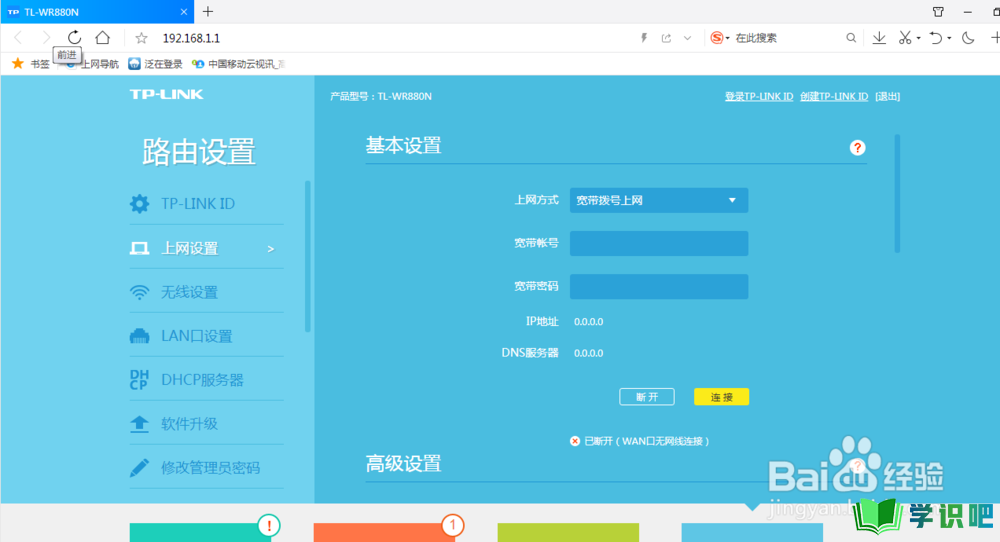
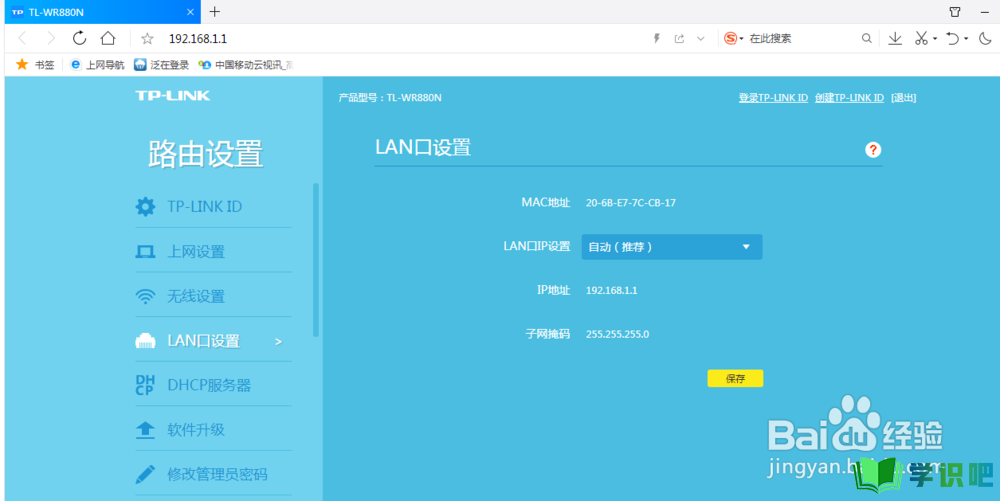
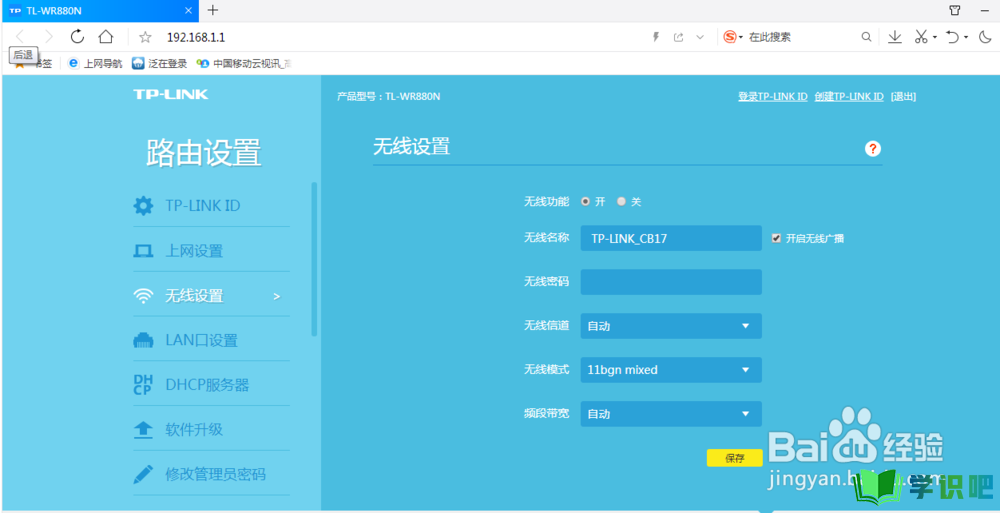
第7步
由于时间长或者误操作可能忘记密码,我们可以通过路由器后面的REST键长按5秒重置路由器的方法进行恢复出厂设置(你之前的配置要重新配置喽!)。

温馨提示
以上就是“路由器如何连接网络?”的全部内容了,小编已经全部分享给大家了,希望大家能学到新的知识!最后,小编希望以上分享的内容对大家有所帮助,如果觉得还不错就给小编点个赞吧!(⊃‿⊂)
